Excel Vs. Zugriff - Kann eine Kalkulationstabelle eine Datenbank ersetzen?
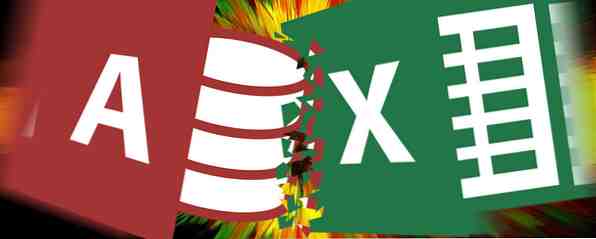
Oder sollten Sie beide verwenden? Microsoft Access und Excel bieten sowohl Datenfilterung als auch Sortierung und Abfrage, aber welches Programm passt zu Ihren Arbeitsanforderungen und wie können Sie das Beste aus beiden Welten nutzen??
Verstehen, wofür jedes Werkzeug ist

In der obigen Tabelle finden Sie einen Überblick über die wichtigsten Vergleiche zwischen der Verwendung von Microsoft Access oder Excel für Ihre Datenanforderungen. In einer idealen Welt verwenden wir alle Microsoft Excel und Access austauschbar, eine für ihre fortgeschrittenen mathematischen Berechnungen und statistischen Vergleiche, die andere für ihre Fähigkeit, Datenmengen strukturiert zu organisieren und anzuzeigen.
Wichtige Fragen vor Ihrer Wahl
Sie sollten sich diese wichtigen Fragen stellen, bevor Sie mit einer Software über die andere gehen:
- Wie möchten Sie Ihre Daten organisieren??
- Wiederholung? Vervielfältigung?
- Action Tracking / Event Management?
- Sie speichern und verwalten oder speichern und analysieren?
- Wie viele Daten haben Sie??
- Text?
- Numerisch?
- Benötigen Sie eine Formatierung für die gemeinsam nutzbare Ausgabe?
Excel ist für die Datenanalyse
Excel zeichnet sich durch numerische Daten, deren Speicherung und die vielen möglichen Permutationen der Analyse aus, die erforderlich sind, um Muster, Trends oder Missverständnisse in Ihren Daten aufzudecken. Die Lernkurve für Excel ist recht kurz, da es anfangs äußerst schwierig erscheint, aber Sie werden schnell Pivot-Tabellen biegen. So verwenden Sie eine Excel-Pivot-Tabelle für die Datenanalyse. Verwenden Sie eine Excel-Pivot-Tabelle für die Datenanalyse Pivot-Tabelle ist eines der leistungsfähigsten Werkzeuge im Repertoire von Excel 2013. Es wird häufig für die Analyse großer Datenmengen verwendet. Folgen Sie unserer Schritt-für-Schritt-Demonstration, um alles darüber zu erfahren. Lesen Sie mehr für Ihren eigenen Gebrauch in kürzester Zeit.
Die neuesten Versionen sind absolut vollgepackt mit Vorlagen. 10 Nützliche Excel-Projektmanagement-Vorlagen für die Nachverfolgung 10 Nützliche Excel-Projektmanagement-Vorlagen für die Nachverfolgung Projektmanagement-Vorlagen helfen Ihnen, erfolgreiche Projekte zu replizieren. Hier sind die wichtigsten Microsoft Excel-Vorlagen für Sie. Lesen Sie mehr, nützliche Abkürzungen und eine sehr freundliche Benutzeroberfläche, aber es gibt Überlegungen, die zu beachten sind. Excel ist ein hervorragendes Werkzeug, wenn Sie nur einige Tabellenkalkulationen verwenden. Wenn Sie jedoch die Größe Ihrer Datenbank erhöhen, z. B. mit einem Regierungsdatensatz, beginnt Excel unter der Belastung zu knarren.
Das Aufrechterhalten einer umfangreichen Excel-Tabelle mit Tausenden, wenn nicht Zehntausenden von Einträgen, wird zunehmend schwieriger. Wenn sich Ihre Daten weiterentwickeln, müssen möglicherweise Ihre Formeln, Zusammenfassungsbereiche und Makros aktualisiert werden, was zu Fehlern in Ihren Daten führen kann.
Excel-Ressourcen
Hier sind einige hervorragende Online-Ressourcen, Lernprogramme und Vorlagen, die Ihnen beim Umgang mit Excel die Oberhand geben:
- Lernen Sie Excel, ohne einen Penny auszugeben - eine Referenzliste für Excel-Lernprogramme, die buchstäblich alles enthält, was Sie über einen der Links benötigen
- Vorlagen für Excel - der MS Office Store für Excel-Vorlagen. Wenn Sie die Software öffnen, verfügt Excel 2013 über eine erweiterte Liste. Suchen Sie nach weiteren Optionen!
- Chandoo.org - Tonnen von kostenlosen Informationen für alle Lernniveaus
- MrExcel - ähnlich wie Chandoo - bietet tausende praktische Videos und Anleitungen
- YouTube: Howcast Tech - großartige Einführungsserie, die auf einige fortgeschrittene Excel-Tools abzielt
Chandoo, MrExcel und die YouTube-Serie von Howcast Tech sind besonders gut. Jedes bietet hervorragende Tutorials für so ziemlich jedes Tool, das Sie in Excel antreffen könnten, brillante Ressourcen für bescheidene Anfänger bis hin zu den Excel-Fans.
Zugriff auf Datenmanagement beim Datenmanagement
Microsoft Access unterscheidet sich etwas von Excel. Wenn sich Microsoft Excel auf numerische, möglicherweise einmalige Datensequenzen konzentriert, stellt Access eine Speicherlösung für Informationen bereit, die an mehreren Stellen abgerufen und referenziert werden kann. Ich gebe die Lernkurve für Access zu. Eine Kurzanleitung Erste Schritte mit Microsoft Access 2007 Eine Kurzanleitung Erste Schritte mit Microsoft Access 2007 Weitere Informationen sind an bestimmten Stellen problematisch. Sobald Sie jedoch die Grundlagen der Software gelernt haben, werden Sie diese finden Fähigkeiten, die mit fast jeder Datenbanksoftware relativ austauschbar sind.

Der größte Unterschied zwischen Microsoft Access und Excel ist möglicherweise die Methode zur Aufbewahrung von Datensätzen. Microsoft Access-Einträge können jederzeit geändert werden. Das obige Bild zeigt Microsoft Access (oben) und Excel (unten) zum Vergleich. Beachten Sie, dass bei der Verwendung von Microsoft Access jedem einzelnen Datensatz eine bestimmte ID-Nummer zugewiesen wird (erste Spalte), damit Sie Ihre gesamte Datenbank sortieren, filtern und abfragen können. Was ist eine Datenbank? [MakeUseOf erklärt] Also, was ist eine Datenbank überhaupt? [MakeUseOf Explains] Für einen Programmierer oder einen Technologie-Enthusiasten ist das Konzept einer Datenbank wirklich selbstverständlich. Für viele Leute ist das Konzept einer Datenbank selbst jedoch etwas fremd… Lesen Sie weiter. Und Ihre Datenbank ist genau das - ein digitaler Informationsspeicher. Wenn Sie weitere Informationen hinzufügen, ändern, entfernen, filtern und abfragen, hat dies weder Auswirkungen auf den vorhandenen Datensatz noch auf die bereits erstellten Formeln, Zusammenfassungsbereiche, Tabellen und Berichte. Wenn Sie ein umfangreiches Dataset in Excel verwenden, besteht die Möglichkeit, dass die Ausführung der oben genannten Aufgaben zu einem Fehler führt irgendwo irgendwo.
Ein Schritt weiter als Excel
Microsoft Access geht im Hinblick auf die reine Datenspeicherung einen Schritt weiter als Excel und bietet spezielle interne Tools zur Sicherung der Datenqualität:
- Verwenden Sie Suchlisten und Validierungsregeln für einzelne Felder auf Tabellenebene
- Formulare können Ihrer Access-Tabelle zusätzliche Regeln hinzufügen. Eine kurze Einführung in Tabellen in Microsoft Access 2007 Eine kurze Einführung in Tabellen in Microsoft Access 2007 Lesen Sie während der Dateneingabe mehr
- Reagiert auf Benutzerauswahl und vordefinierte Ereignisse
- Referentielle Integrität zwischen Tabellen, die von Microsoft Access konsistent beibehalten werden - Sicherstellen, dass alle Ihre Daten fast immer sinnvoll sind
Aggregationen riesiger Datenbanken sind auch in Microsoft Access relativ einfach. Abfragen und Filtern können unabhängig von Ihrem Speichermodus mit Microsoft Access erfolgen, das leistungsstarke Datenanalyselösungen bietet - jedoch keine Pivot-Tabelle!
Microsoft Access-Ressourcen
Ähnlich wie bei unseren Microsoft Excel-Angeboten finden Sie hier einige großartige Online-Ressourcen, Lernprogramme und Vorlagen, mit denen Sie die ersten Schritte beim Umgang mit Access machen können:
- Einfacher Zugriff mit Vorlagen - offizielles MS Office-Lernprogramm zur Verwendung von Access-Vorlagen zur Beschleunigung Ihrer Arbeit
- Einführung in Access 2010-Vorlagen - Eine Einführung in die Auswahl und Implementierung von Access-Vorlagen
- GCF Learn Free - 14-teiliges Lernprogramm, das die Dateneingabe zur Datenpräsentation und vieles mehr umfasst
- Alles Zugriff - absolut massiv Liste der Access-Fragen und -Tutorials
- Baycon Group - ausführliche Tutorials, die von der Eingabe Ihrer Daten bis zu erweiterten Abfragetabellen reichen
Und der Gewinner ist…
Weder!
Oh, was für ein Cop-Out, sorry… aber ich hoffe, dass wir jede Software illustriert haben, so dass Ihre nächste Entscheidung zur Datenspeicherung / Analyse einfacher wird. Sie können Microsoft Access-Daten auf verschiedene Weise in Excel und umgekehrt importieren, wodurch das Potenzial beider Softwarekomponenten unendlich erweitert wird. Die von Microsoft Access und Excel bereitgestellten Lösungen bieten eine Reihe von Datenverwaltungstechniken, die sich neben unseren Datenanforderungen weiterentwickeln.

Die obere Leiste zeigt die Import- und Exportoptionen, die über Microsoft Access> verfügbar sind Externe Daten Tab. Die zweite zeigt ähnliche Exportoptionen über Excel> Daten Tab. Beide Datenregisterkarten bieten Benutzern eine erweiterte Kreuzfunktionalität, die Ihnen das Beste aus beiden Welten ermöglicht: höchste mathematische Berechnungen, Formatierungen und Tabellen sowie ein hervorragendes Datenmanagement, Analyse und Reportage.
Interessierte Leser werden das Fehlen einer Excel-Exportregisterkarte feststellen. Die gemeinsame Nutzung von Daten zwischen Microsoft Excel und Access ist normalerweise eine Einbahnstraße. Das heißt, beim Wechsel von Microsoft Excel zu Access ist zwischen den beiden MS Office-Plattformen keine permanente Datenverbindung festgelegt. Verwenden des Microsoft Access “Importieren & Verknüpfen” Auf dieser Registerkarte können Sie bestimmte Tabellen oder Frames in Excel auswählen, mit Ihrer Datenbank verknüpfen und darauf verweisen. Die numerischen Daten müssen jedoch an der Quelle, d. h. in Microsoft Excel, aktualisiert werden. Ihre Tabelle in Microsoft Access wird durchgängig mit Ihrer Excel-Eingabe aktualisiert. Wenn Sie jedoch Excel schließen, schließen Sie den Datenlink (aber behalten Sie Ihre Daten!). Für alles andere gibt es immer STRG + C Windows Shortcuts Windows Shortcuts Read More oder CMD + C! Alles, was Sie über Mac OS X-Tastenkombinationen wissen müssen Alles, was Sie über Mac OS X-Tastenkombinationen wissen müssen Unabhängig von dem Betriebssystem oder Programm, das Sie verwenden, sind Tastenkombinationen ein Werkzeug, mit dem Sie die Dinge etwas einfacher machen können dich selbst. Sie müssen nicht einfach die Hände von der… Read More
Wenn Sie genau wissen, was jedes Tool für Sie und für Ihre Daten tun kann, kann dies einen großen Unterschied ausmachen. Nutzen Sie also beide Vorteile, indem Sie einige der Tutorials lesen und durchsehen, um praktische Erfahrungen mit diesen leistungsstarken Datentools zu sammeln.
Haben wir etwas vermisst? Was sind Ihre bevorzugten Alternativen für Microsoft Access und Excel? Lass es uns unten wissen!
Erfahren Sie mehr über: Microsoft Access, Microsoft Excel.


